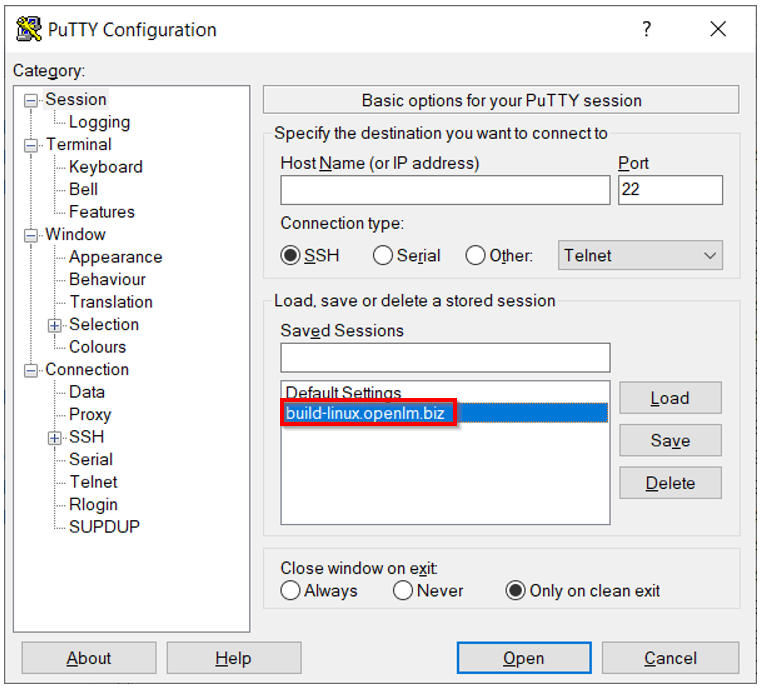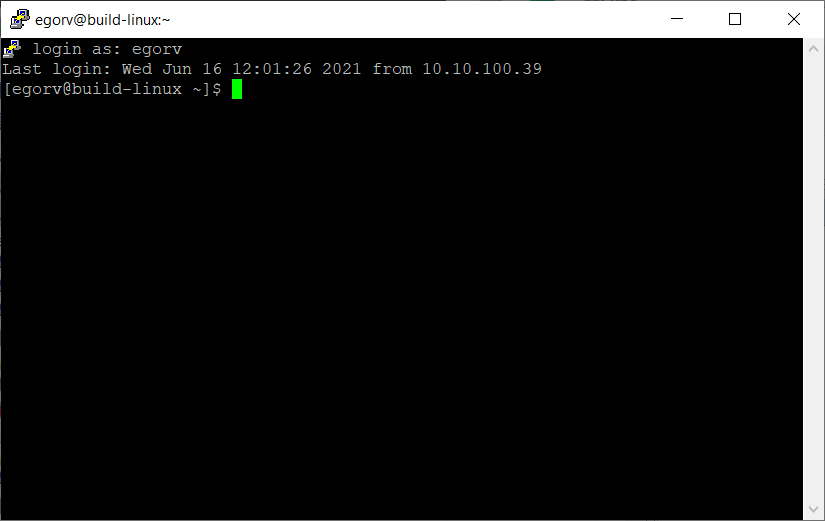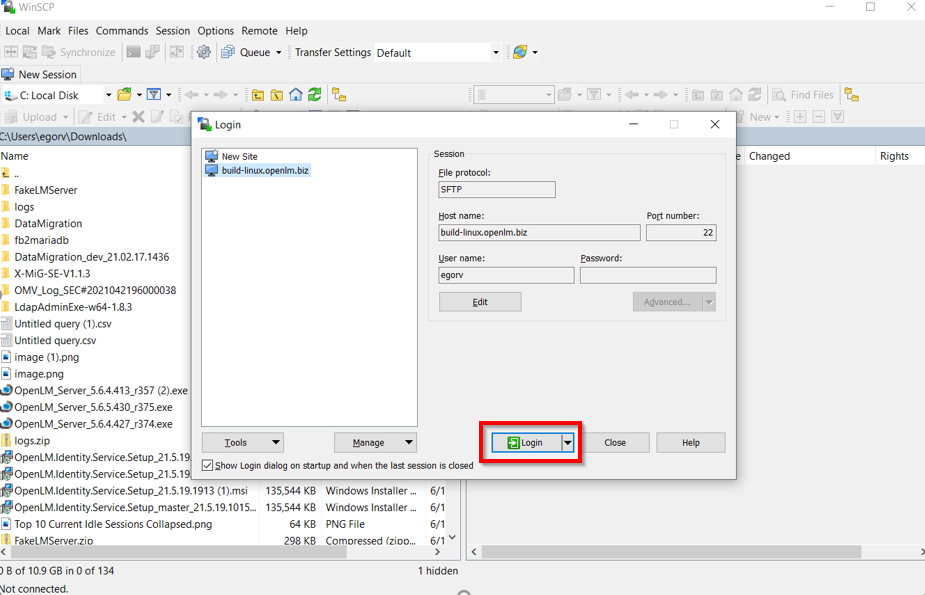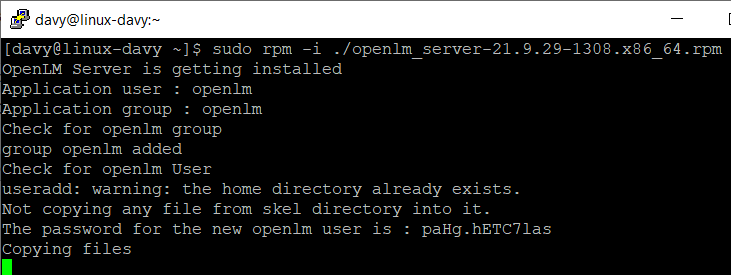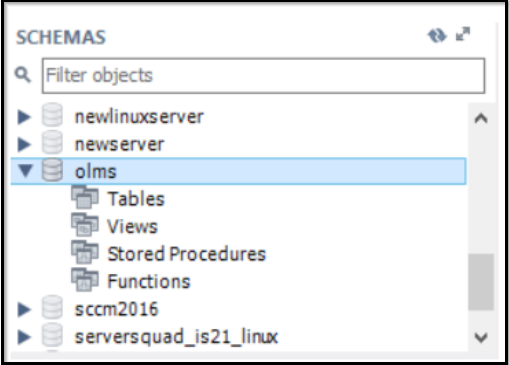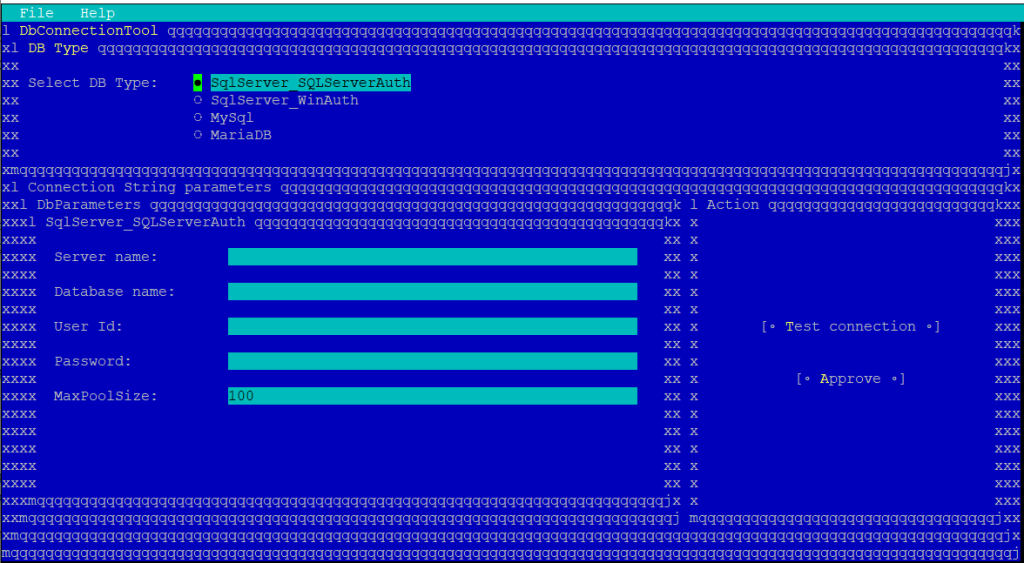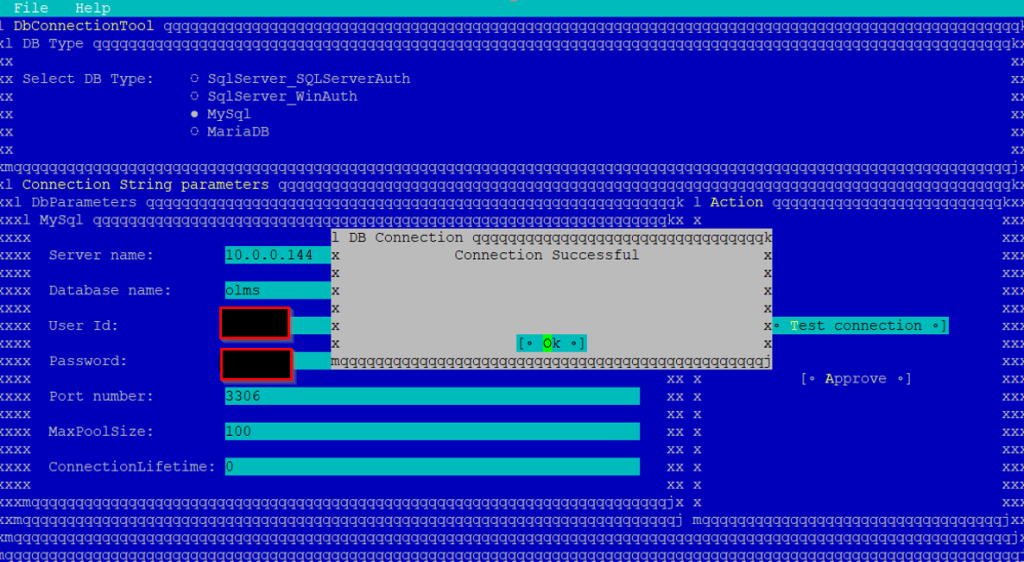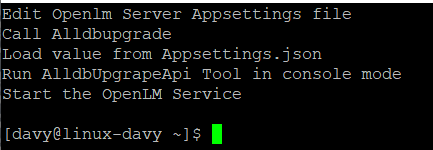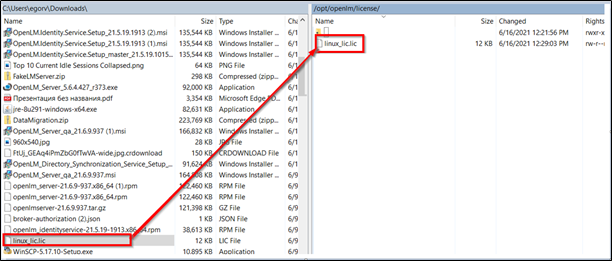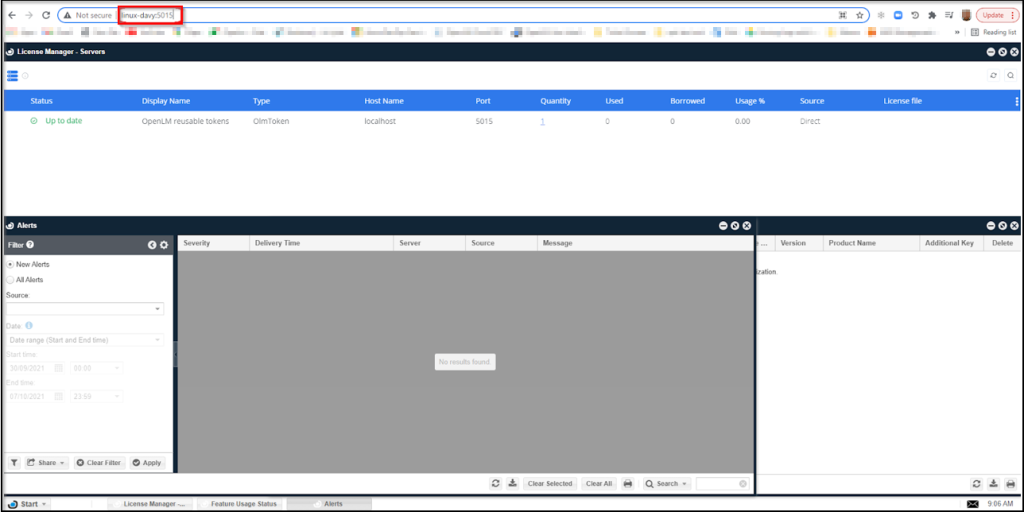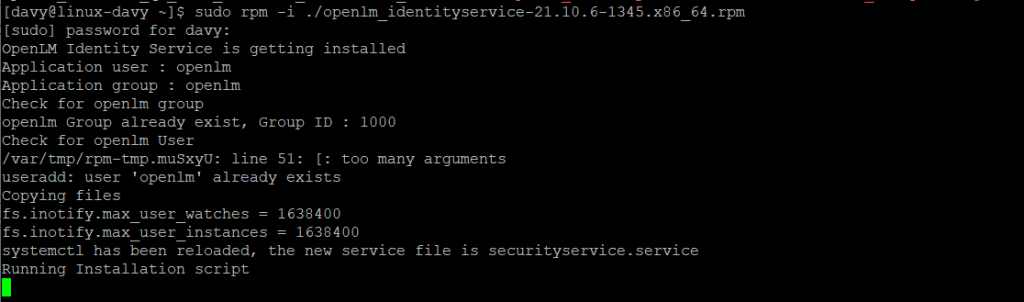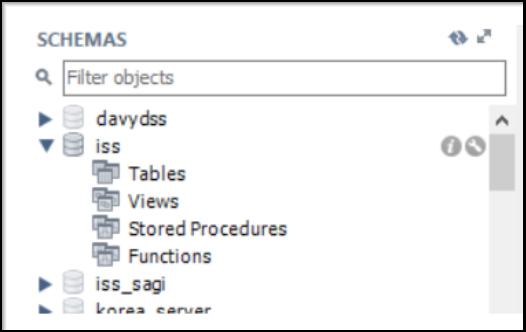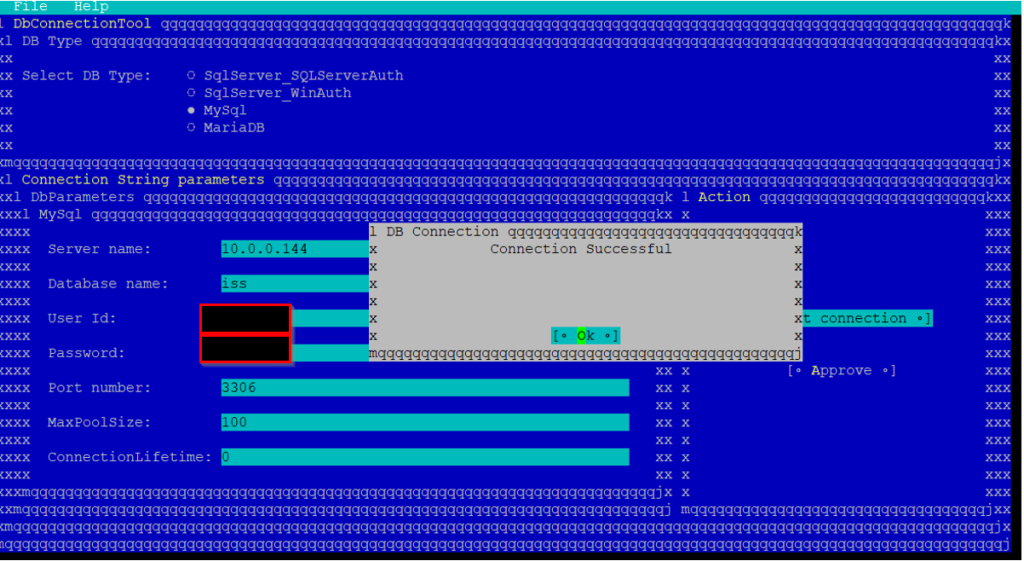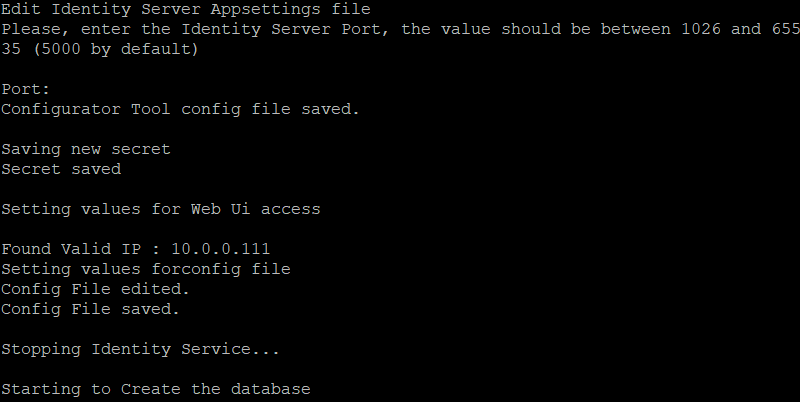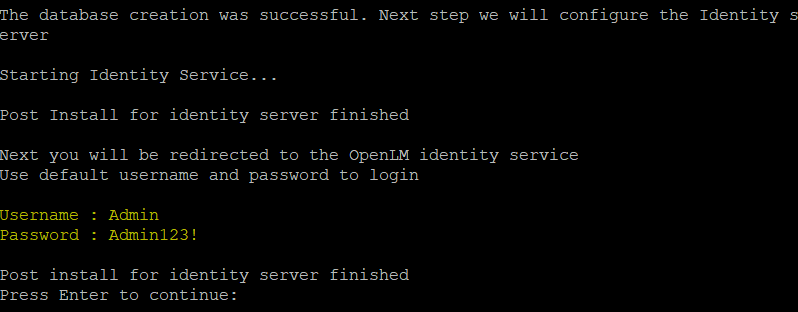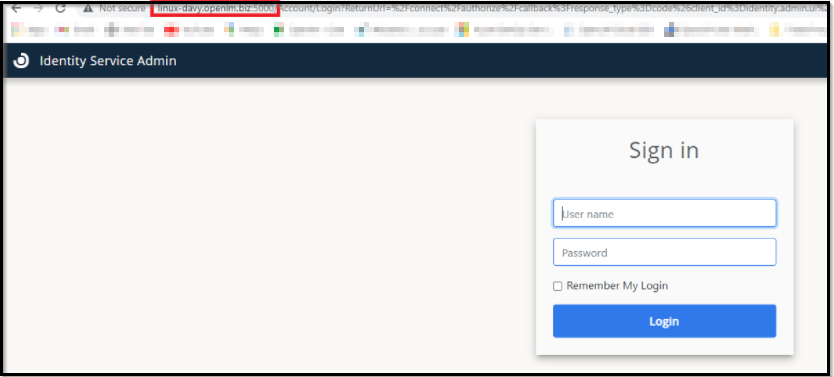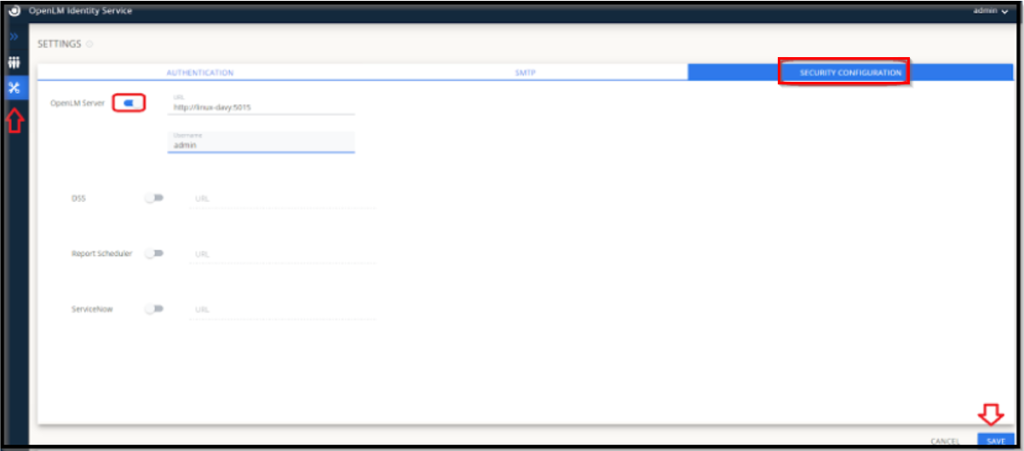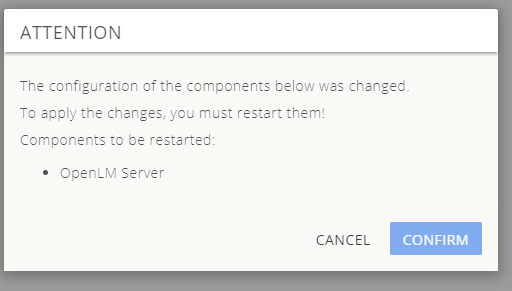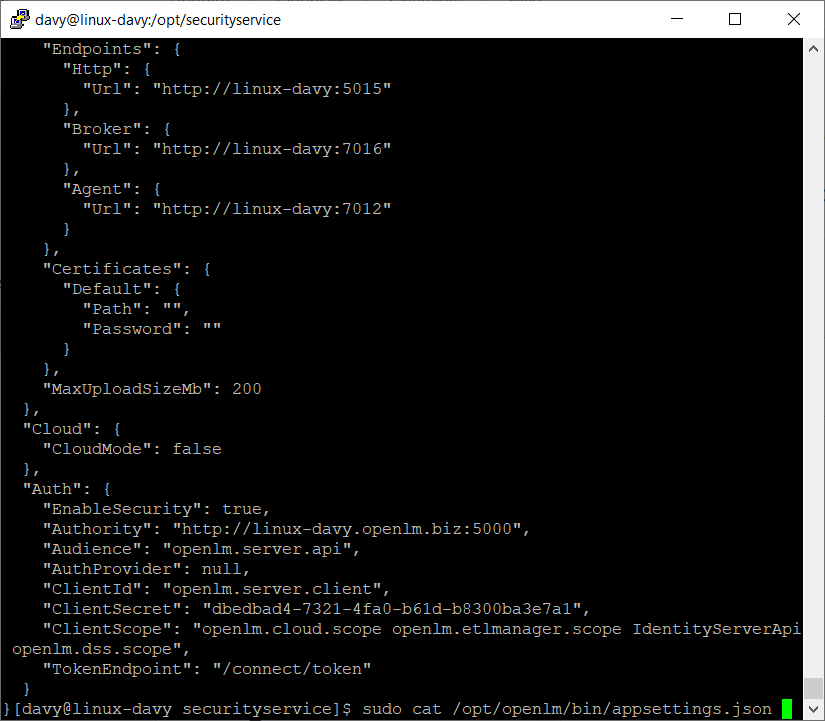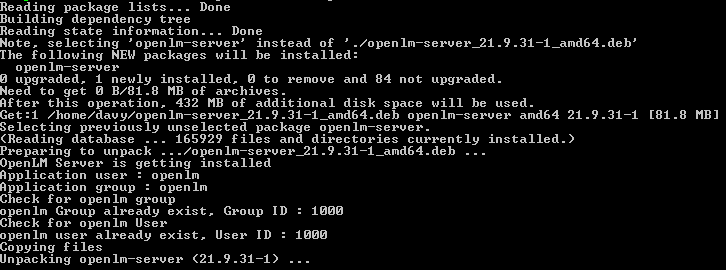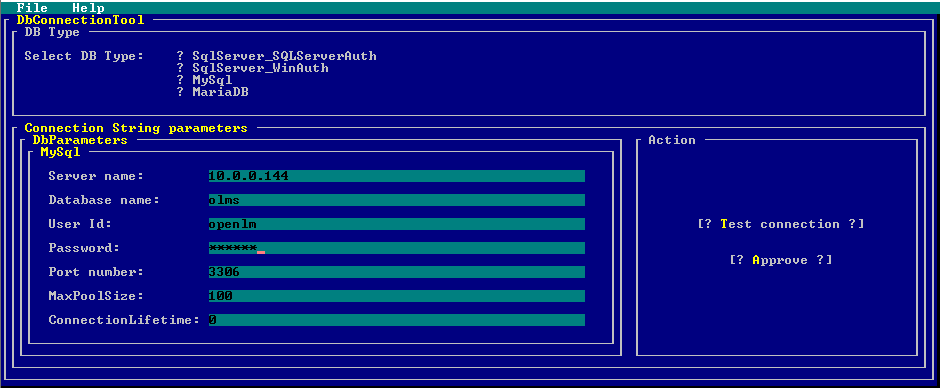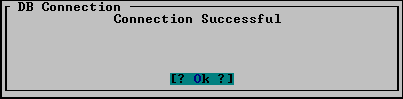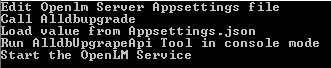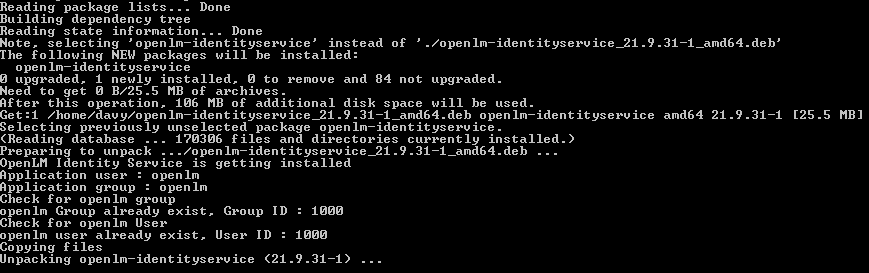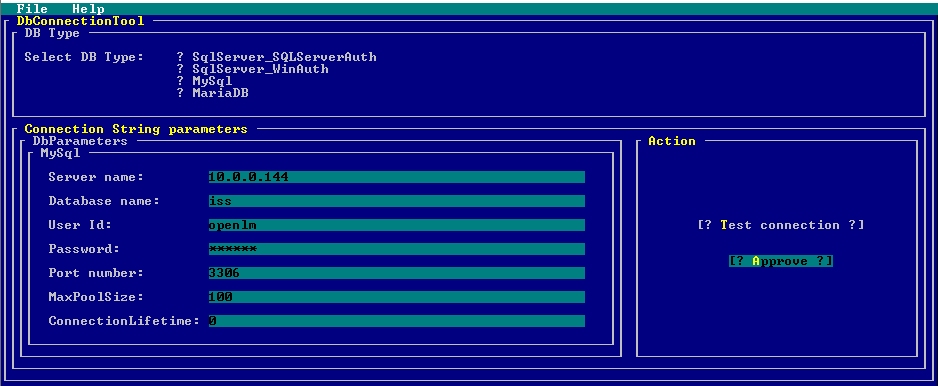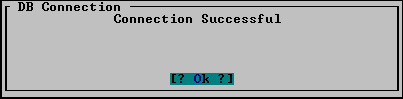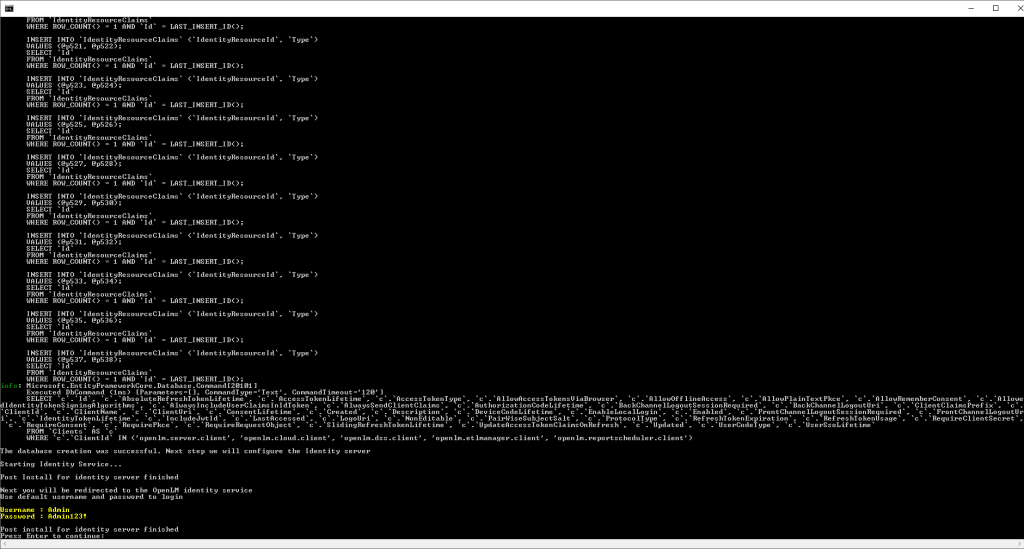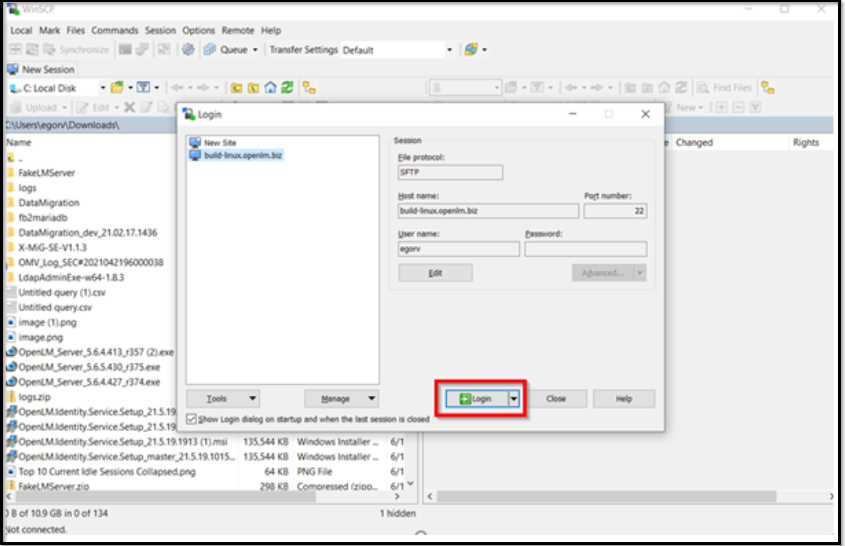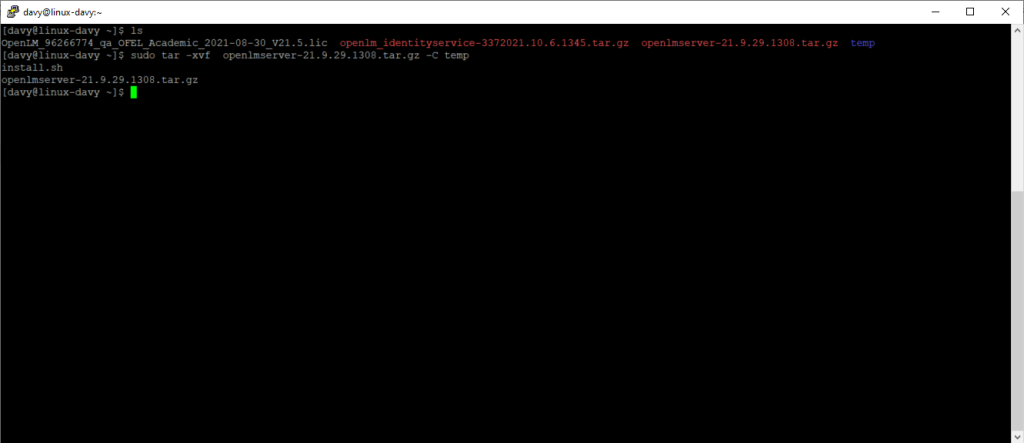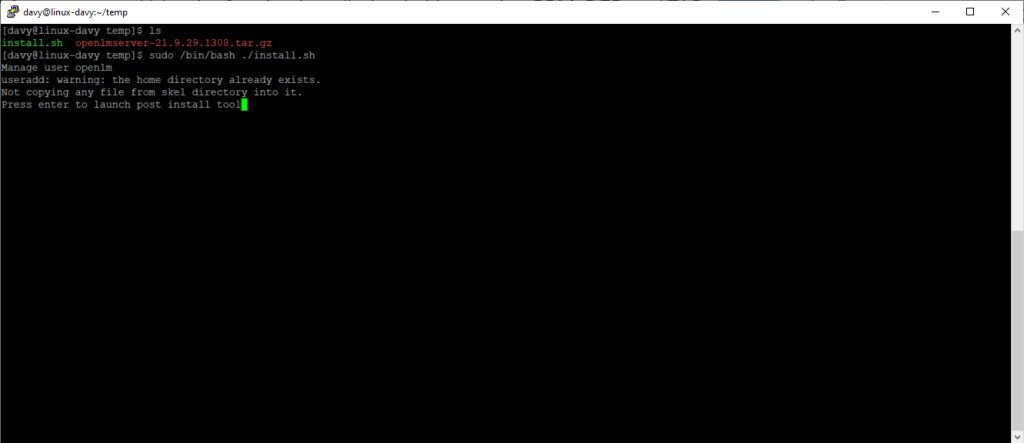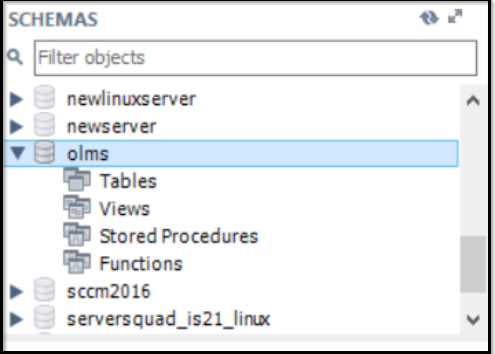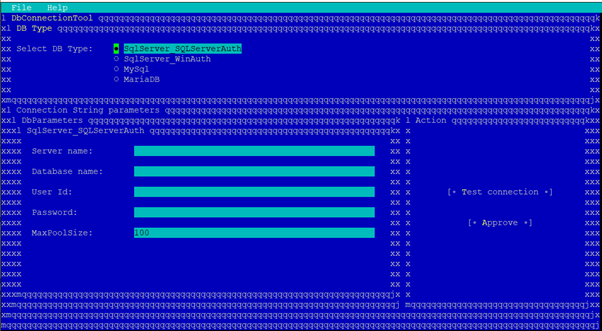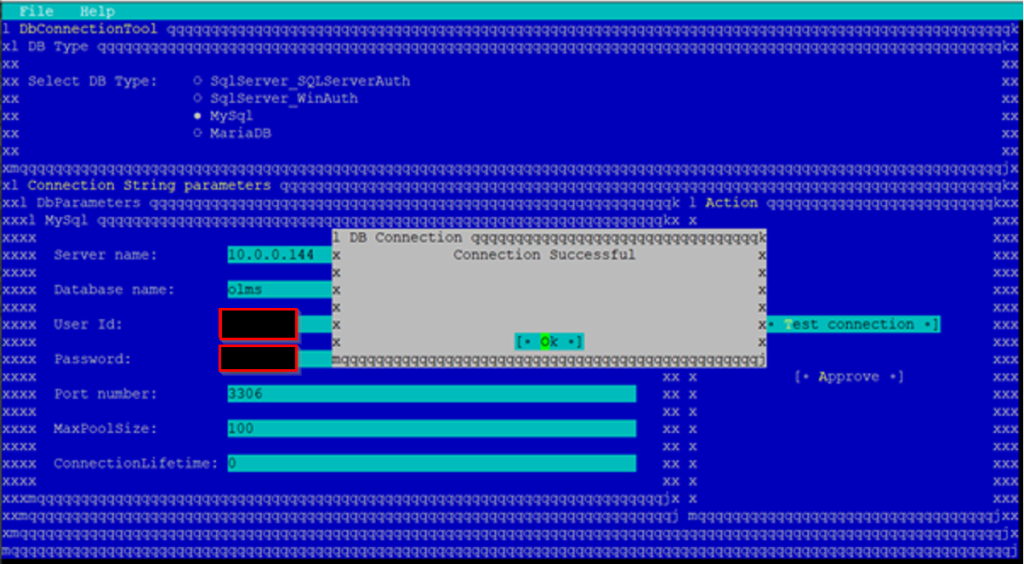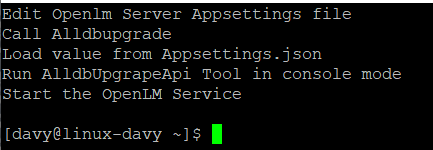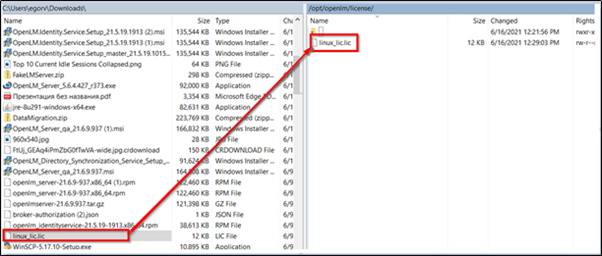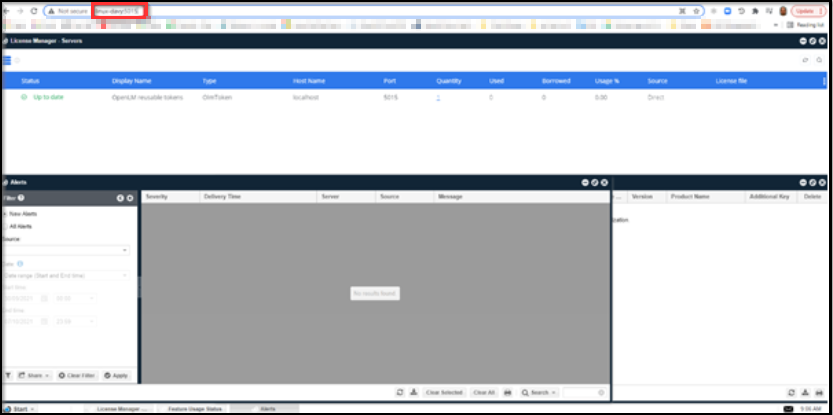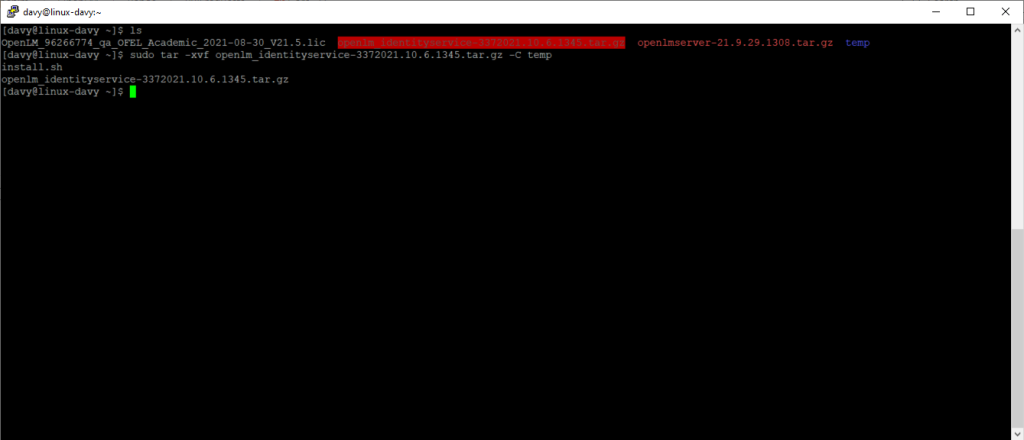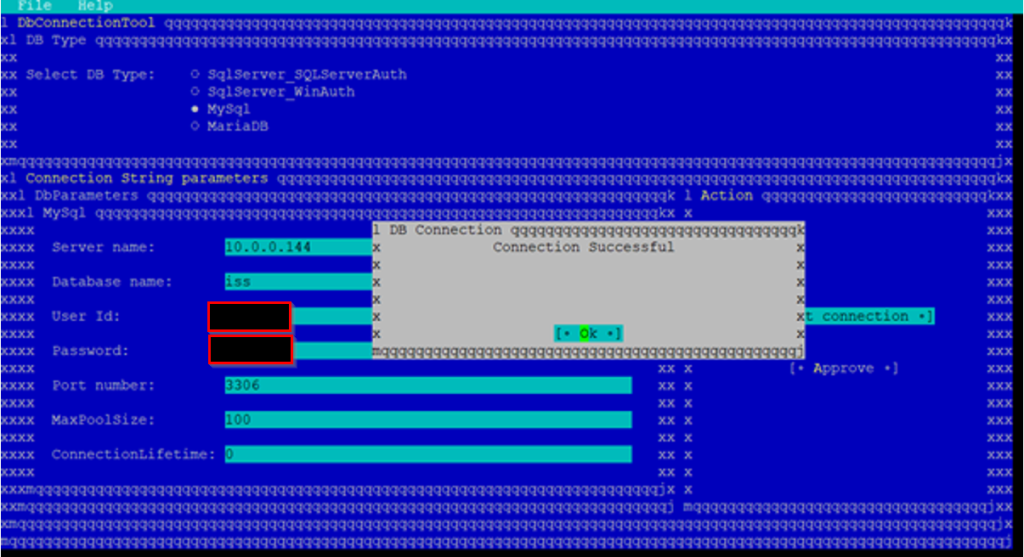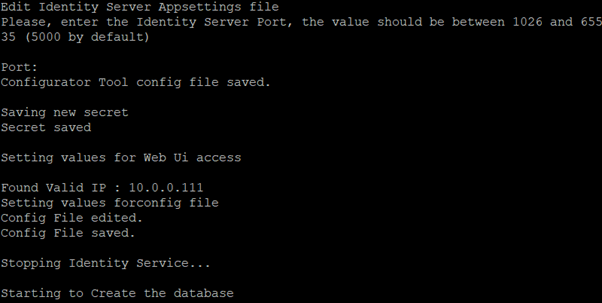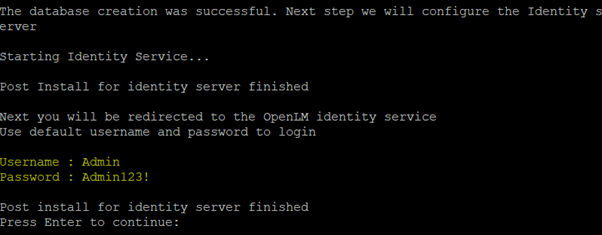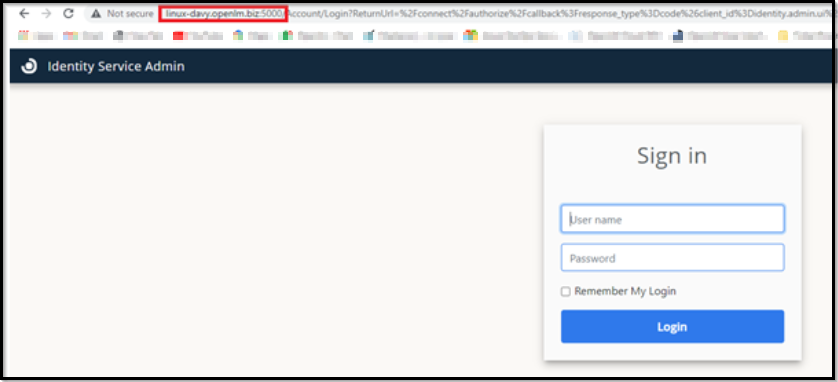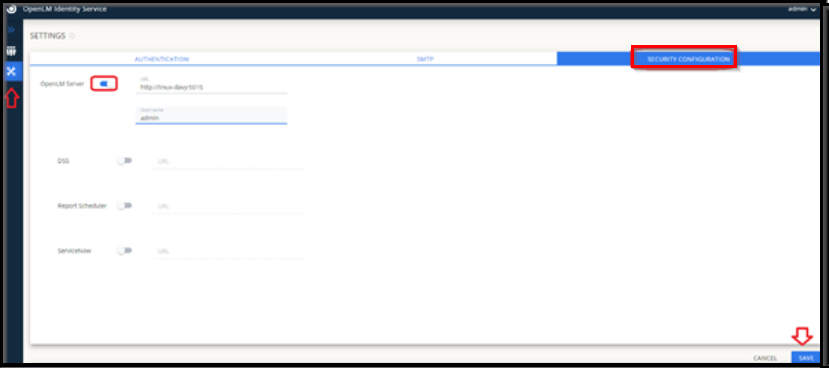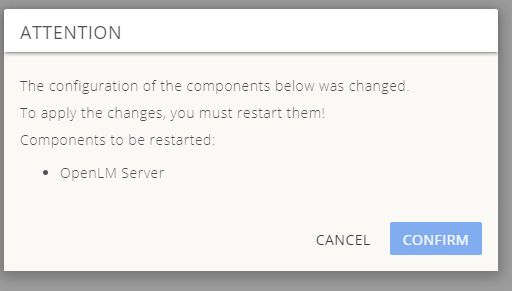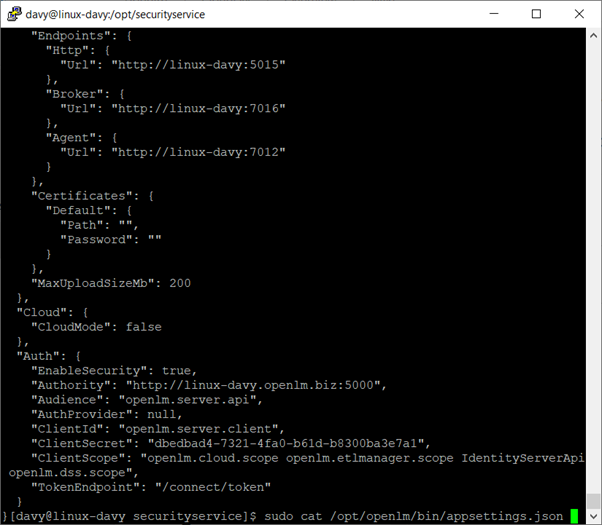Table of Contents
- 1. 要件
- 2. Puttyを使用してLinuxマシンに接続します
- 3. RPMを使用したOpenLM Serverのインストール
- 4. RPMを使用したIdentity Serviceのインストール
- 5. 便利なRPM固有のLinux Sudoコマンド
- 6. DEBを使用したOpenLM Serverのインストール
- 7. DEBを使用したIdentity Serviceのインストール
- 8. 便利なDEB固有のLinuxコマンド
- 9. TARを使用したOpenLM Serverのインストール
- 10. TARを使用したIdentity Serviceのインストール
- 11. 便利なTAR固有のLinuxコマンド
- 12. 略称